Vigtig Udstyr til Gamere

Hvis du er på udkig efter at opgradere dit setup, skal du tjekke denne liste over vigtigt udstyr til gamere for at forbedre din spilleoplevelse.
Der er ikke noget sjovere end at spille dine yndlings vintage videospil. I denne verden fyldt med moderne enheder og højopløselige output, virker det rart at gå tilbage til klassikerne. Før vi stødte på Sonys PlayStation-enheder og Nintendos Game Boy-serie (plus Switch), havde vi enklere teknologi dengang. I dag skal vi genoplive den oplevelse, vi havde for år siden, ved at spille Nintendo 64-spil på vores Windows-computere.

Indhold
Hvad er den bedste emulator til at spille Nintendo 64-spil?
Der er masser af emulatorer til disse spil derude. For i dag vil vi fokusere på en software kaldet Project64. Denne applikation er en af de mest brugte Nintendo 64-emulatorer til denne dag. Det er nemmere at bruge end de andre, og du kan nemt finde masser af instruktioner rundt omkring på internettet (ligesom denne), når det kommer til at installere det.
Hvis du planlægger at gense dine barndomsår ved at spille dine yndlings Nintendo 64-spil, anbefales det stærkt, at du overvejer denne emulator.
Sådan spiller du Nintendo 64-spil på din computer
1. Download emulatoren
Det første skridt til dette fantastiske eventyr er at downloade emulatoren først. Da vi talte om Project 64, kan du lige så godt besøge deres hjemmeside, når du gør dette. Sørg for at downloade den seneste version, så du ikke støder på problemer.
2. Installer filen
Dette trin er ret grundlæggende. Når du har downloadet installationsfilen (som sandsynligvis hedder "setup Project64.exe"), skal du blot åbne den og lade processen starte. Vælg de muligheder, du ønsker for installationen, og efter at have klikket på et par knapper, er du nede i det ventende spil.
3. Download Nintendo 64 ROM'er
Efter installation af hovedapplikationen er det nu tid til at downloade Nintendo 64 ROM'erne . Med en hurtig Google-søgning kan du finde dine yndlingsspil overalt på internettet. Sørg dog for at gøre dette smart og omhyggeligt, for der er tilfælde, hvor disse spil er inficeret med virus, der kan skade din computer. For forslag til websteder, kan du tjekke CoolRom.com for at finde en liste over dine foretrukne Nintendo 64-spil.
4. Åbn softwaren
Når alt er på plads, er det tid til at få spillet op at køre. Dobbeltklik på programmets genvej på dit skrivebord, og vent på, at det indlæses. Når det endelig sker, skal du sørge for at holde dine spil stablet i den samme mappe til næste trin. Dette vil gøre tingene meget nemmere, og du behøver ikke komme i problemer, mens du finder dem næste gang.
5. Kør dit valgte spil
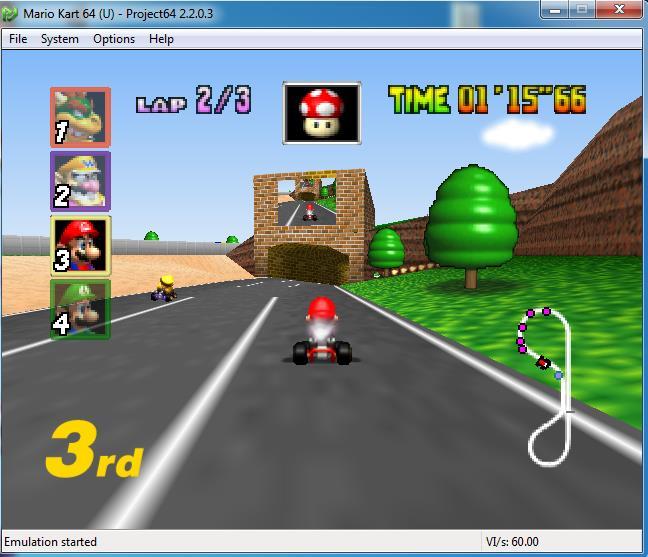
Efter at have åbnet Project64 -softwaren, vil du se et simpelt vindue med et par faner/knapper øverst til venstre. Klik på "Filer", og se efter "Vælg ROM-bibliotek". Når du har valgt det, vil et andet vindue dukke op, og du skal søge efter dine spilmappe ved hjælp af det vindue. Vælg den mappe, du leder efter, åbn den, og vælg det Nintendo 64-spil, du er så ivrig efter at spille igen efter al denne tid.
Konklusion
Takket være teknologiske innovationer i spilverdenen er vi nu i stand til at spille vores foretrukne retro-spil ved hjælp af vores Windows-computere. Vi skal ikke engang betale for dem, da de er lavet af entusiaster som os. De ønsker simpelthen at dele det sjove, og at vi skal gøre det samme med vores andre Nintendo 64-elskere. Læn dig nu tilbage, kør dit spil, og nyd de mest nostalgiske øjeblikke i dit liv igen.
Hvis du er på udkig efter at opgradere dit setup, skal du tjekke denne liste over vigtigt udstyr til gamere for at forbedre din spilleoplevelse.
Leder du efter måder at opgradere PS5 intern lagring? Dette er den bedste guide, du kan finde på nettet om PS5-lagringsopgradering.
Hyppige Steam-nedbrud på PC kan have en række årsager. Her er 9 mulige løsninger, der kan hjælpe dig med at komme tilbage til gaming.
Steam Deck er en kraftfuld håndholdt enhed, der giver dig mulighed for at spille PC-spil på farten. En af de største fordele ved at bruge Steam Deck til at spille emulerede spil
Find ud af, hvordan du løser fejlen "Kunne ikke tilslutte til server" med fejl kode 4008, når du prøver at spille Warhammer 40,000: Darktide, og lær hvorfor denne fejl opstår..
Find vores liste over de 8 bedste trådløse hovedtelefoner, du kan vælge afhængigt af dit budget, livsstil og behov.
Hvis du løber tør for intern lagerplads på din Sony PlayStation 5 eller PS5, vil du måske vide om PS5 NVMe kravene for lagerudvidelse
Evnen til at spille spil på dit foretrukne sprog kan forbedre din spiloplevelse markant med EA-appen, hvilket gør den mere fordybende og
Mange grunde kan få dig til at skjule spillene i dit Steam-bibliotek for dine venner. Hvis du har et guilty pleasure-spil eller ikke ønsker, at andre skal se hvornår
Uanset om du ejer en Xbox One, Xbox One S eller en Xbox One X, vil du være på udkig efter fremragende spil at spille. Også selvom Sonys PS4 og PS4 Pro godt kan








